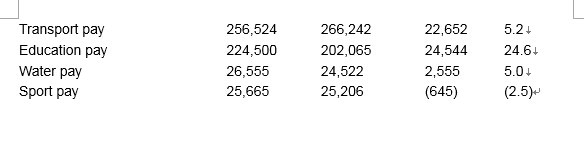1、选中要对齐的内容,右键,选择“段落”。如图所示。

2、在弹窗里依次选择,在“缩进和间距”里头,选择“制表位”,如图所示。

3、在新弹窗里头,选择对齐方式,如“左对齐”;在“制表位位置”输入制表的间距,每输入一鸱远忡绑次则点击“设置”一次,如有4列数据,输入4次。要注意输入的间距要合理,如不合理,可多次尝试。如图所示。

4、在菜单里头,依次“视图”→“标尺”,就可以看到刚刚设置的制表位置。如图所示。

5、鼠标定位到要对齐的数字的前面,按“TAB”键,如图所示。

6、依次对剩下的数字循环第5步骤,即可完成数字的对齐,如图所示。